СОЗДАНИЕ ПРЕЗЕНТАЦИЙ К КУРСОВЫМ И ВЫПУСКНЫМ КВАЛИФИКАЦИОННЫМ РАБОТАМ
Санкт-Петербург
Создание презентаций к курсовым и выпускным квалификационным работам. Методические рекомендации
Т.В. Поликарпова – издание 1-е – СПб: СПбПК, 2015 г.
Рецензенты:
Коваленко И.А. - преподаватель высшей категории ГБОУ СПО «СППбК»
Еропкин И.В. - преподаватель высшей категории ГБОУ СПО «СППбК»
Алексеева Г.Н. - гл. бухгалтер ООО «Колпинские компьютерные сети»
Методические указания обсуждены и одобрены на заседании УЦК Экономики и управления 01.12.2015, протокол № 4
Методические указания предназначены для разработки содержимого презентаций, сопровождающих выступления, доклады, защиту курсовых и выпускных квалификационных работ студентов ГБОУ СПО «СПбПК». Указания содержат требования к информационному наполнению слайдов и правила их оформлению в MS Power Point. Методические указания помогут студентам составить структуру презентации и сделать эффектное выступление, отразив в красивой и наглядной форме основные положения своей работы.
@ ГБОУ СПО «СПбПК», 2015
СОДЕРЖАНИЕ
СОДЕРЖАНИЕ. 3
ВВЕДЕНИЕ. 4
1. СОЗДАНИЕ ПРЕЗЕНТАЦИИ.. 5
2. ОБЩИЕ ТРЕБОВАНИЯ ПО ОФОРМЛЕНИЮ ПРЕЗЕНТАЦИИ.. 10
2.1 Рекомендации по дизайну презентации. 10
2.2 Структура презентации к курсовой или дипломной работе. 15
2.3 Советы по оформлению и выступлению.. 21
ЛИТЕРАТУРА.. 22
ВВЕДЕНИЕ
Слово «презентация» в переводе с английского языка означает «представление», «показ», т.е. презентация – это наглядный показ какой-либо информации.
Мультимедийная презентация создается для поддержки доклада и должна быть, прежде всего, информативной.
Для создания компьютерных презентаций предназначены специальные программы. Одна из самых популярных программ – PowerPoint («пауэр поинт»).
Компьютерная презентация состоит из отдельных кадров, которые называются слайдами. На каждом слайде можно поместить произвольную текстовую, графическую и аудио информацию, а также видеоклипы. Объекты на слайде могут быть анимированы. При показе презентации человек просто щелкает мышью. Щелчок – и один слайд сменяется другим.
Возможности PowerPoint:
§ обеспечивает очень удобное и профессиональное оформление доклада;
§ цветные рисунки, графики, звук и специальные эффекты привлекают внимание слушателей;
§ перелистывание слайдов при помощи одного клика мышью.
Основное правило презентаций:
Простота, лаконичность (минимализм в подаче визуальной информации). Краткое изложение материала, максимальная информативность текста.
СОЗДАНИЕ ПРЕЗЕНТАЦИИ
Цели презентации
§ демонстрация ваших возможностей и способностей организации доклада в соответствии с современными требованиями и с использованием современных информационных технологий;
§ демонстрация в наглядной форме основных положений вашего доклада
Иначе говоря, презентация должна помочь вам рассказать членам комиссии о своей курсовой или дипломной работе и продемонстрировать, что Вы можете сделать это профессионально.
| Цели презентации |
| Демонстрация основных положений доклада в наглядной форме |
| Демонстрация навыков организации дорклада |
Рис. 1.1. Цели презентации
Подготовка презентации
Подготовка презентации предполагает следующие пошаговые действия:
§ подготовка и согласование с научным руководителем текста доклада;
§ разработка структуры презентации;
§ создание презентации в PowerPoint;
§ репетиция доклада с использованием презентации.
| Подготовка текста доклада |
| Согласование презентации |
| Репетиция доклада |
| разработка структуры презентации |
| Создание презентации |
Рис. 1.2. Этапы подготовки презентации
Как создать презентацию
При запуске программа PowerPoint открывается в обычном режиме, который позволяет создавать слайды и работать с ними.
На ленте постоянно отображены следующие вкладки:
Файл — стандартная вкладка, содержащая информацию о программе и возможностях документа.
Главная — в эту вкладку вынесены основные инструменты, в которые чаще всего нуждается пользователь сервиса.
Вставка — огромнейший выбор элементов при редактировании документа. Здесь фото презентатор сможет добавить новый слайд, изображение, иллюстрацию, ссылку, текст.
Дизайн — с помощью этой вкладки можно выбирать тему оформления слайдов, а также редактировать существующую.
Переходы — набор спецэффектов при смене слайдов.
Анимация — состоит из 3-х эффектов: возникновение, появление и вылет, где для каждого можно назначит отдельные параметры.
Вид — благодаря этой вкладке, вы сможете переключаться между режимами представления презентации: редактирования, чтения или показом слайдов.

Рис. 1.3 Создание слайда
С помощью функции «Создать слайд», расположенной в левом верхнем углу панели навигации, выбирается макет слайда. Выбранный макет можно применить не только для всей презентации, но и подобрать для каждого слайда в отдельности.
Левая панель отображает все слайды, из которых состоит презентация. Они могут быть в виде своих миниатюрных копий, а могут отображаться структурированным текстом, отображая заголовки или содержание слайда.
Менять разметку готового слайда возможно через: Главная- Макет.

Рис. 1.4 Выбор макета слайда
В специальных полях на слайде осуществляется ввод текста. При разметке слайда место под текст уже выделяется автоматически. Размер поля ввода будет расширятся по мере добавления текста. Закончить ввод можно, щелкнув на любую свободную область слайда.
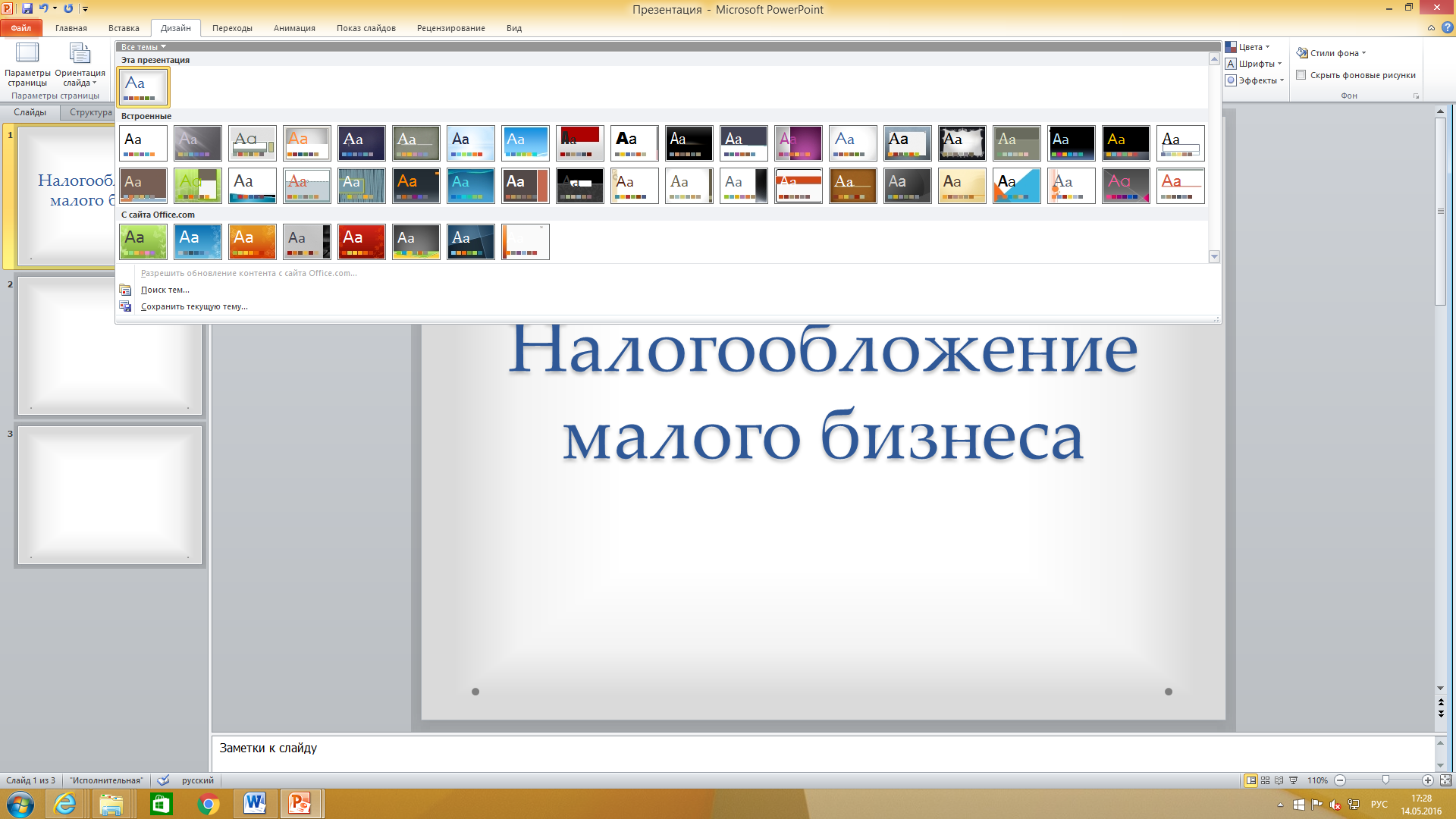
Рис. 1.5 Выбор дизайна презентации
Пока слайды белые, они выглядят не очень интересно. Сделайте их ярче. Для этого в меню есть раздел «Дизайн – Темы».
При помощи кнопки «Цвета» в верхнем меню подберите цветовую схему, если не устраивает стандартная.

Рис. 1.6 Выбор цветовой гаммы презентации
Программа содержит множество различных инструментов для работы со шрифтами: размер, цвет, начертание – аналогично MS Word.

Рис. 1.7 Выбор инструментов для оформления презентации
Презентация впечатлит комиссию, если поместить на слайдах картинки, фото, диаграммы.

Рис. 1.8 Слайд с рисунком
Просмотреть готовую работу можно, нажав на кнопку «С начала».

Рис. 1.9 Меню программы
Сохранить презентацию можно через иконку сохранения в самом верху окна, а можно через меню PowerPoint:
Сохранить как…;
Выбрать место сохранения;
Написать название работы;
Сохранить.
ОБЩИЕ ТРЕБОВАНИЯ ПО ОФОРМЛЕНИЮ ПРЕЗЕНТАЦИИ